Indholdsfortegnelse:
- Trin 1: Definition af en Chatbot
- Trin 2: Evas oprindelse
- Trin 3: Indsamling af komponenter og udstyr:
- Trin 4: Teori Del 1: Historie og introduktion
- Trin 5: Søgning efter søgeordet
- Trin 6: Formulering af svarene
- Trin 7: De forbudte erklæringer m.fl
- Trin 8: Skrivning i kode
- Trin 9: Indsættelse af følelser
- Trin 10: Opret forbindelser
- Trin 11: WTV020SD16p -modulet (valgfrit)
- Trin 12: Softwaredelen
- Trin 13: Forberedelse af kroppen
- Trin 14: Godt klaret
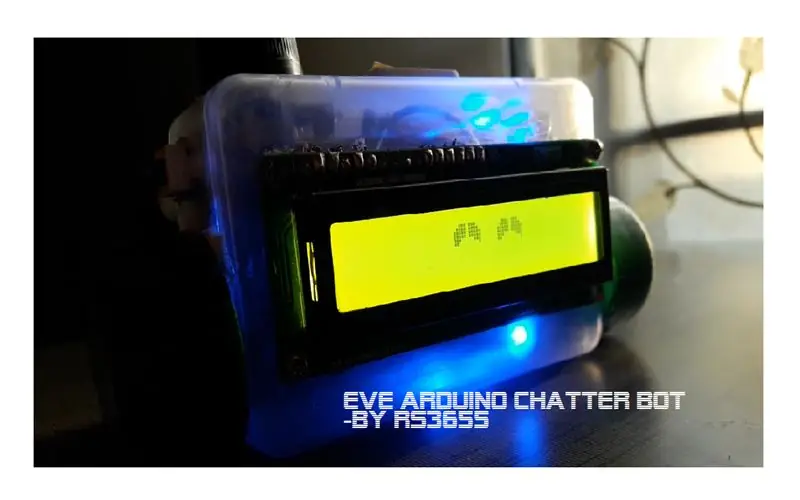
Video: Eve, Arduino Chatbot: 14 trin (med billeder)

2024 Forfatter: John Day | [email protected]. Sidst ændret: 2024-01-30 08:29
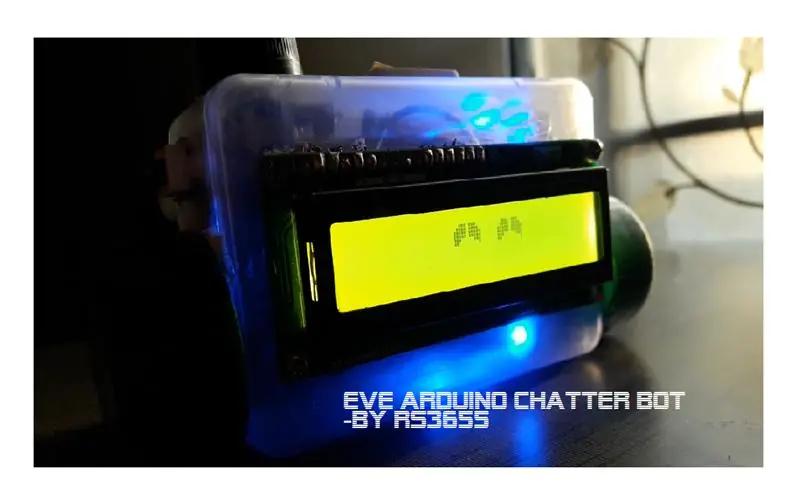



Hej DIYrs, har der været tilfælde, hvor du virkelig gerne ville dele dine følelser med nogen, og ingen havde tillid til? I dagens travle verden er dette en almindelig instans. Nå, en chatbot kan hjælpe dig med at få dig til at føle dig bedre. Og det fører til introduktionen af Eve. Eve er en sød lille chatbot. Som alle ved, er en chatterbot eller chatbot et computerprogram eller en enhed, der fører en samtale med mennesker baseret på tekstmæssige eller auditive metoder. De automatiserede stemmer, du hører på et kundeservicekald eller på en banklinje, er et eksempel på en chatbot. Med hende kan du dele dine oplevelser, dine følelser og vigtigst af alt argumentere om forskellige ting; hun har stor erfaring med det. Fordi det er den vigtigste funktion i en chatbot, får personen til at føle sig glad. Et tidligt eksempel på Natural Language Processing (NLU) og kunstig intelligens, Eve er i stand til at besvare ethvert spørgsmål, du stiller hende. Det er ikke, at hun kun kan besvare et bestemt antal spørgsmål. Hun kan synge, fortælle dig vittigheder, historier og gøre alt, hvad der får dig til at føle dig godt. Hvis hun siger noget, du ikke ønsker at høre, skal du bare sige det til hende, skal du ikke sige det igen, og hun vil huske det. Hun ved selv, at hun ikke skal gentage de samme svar og chats, så samtalen ikke bliver kedelig. Baseret på enkle, billige komponenter og grundlæggende programmering, kan hun opføre sig smart i rigtig stort omfang. Yderligere viser de LCD -øjne, hun besidder, hvordan hun har det, når du siger noget. Så grundlæggende i denne instruktive skal vi starte med definitionen af en chatbot, se nærmere på designet, nogle teorier baseret på, hvad Eve kører, fremstillingen og til sidst programmeringsdel. Ser det meget ud? Bare rolig, det bliver ganske interessant på rejsen. Du kan se demo af robotten ovenfor eller i dette link: [Afspil video]
Trin 1: Definition af en Chatbot
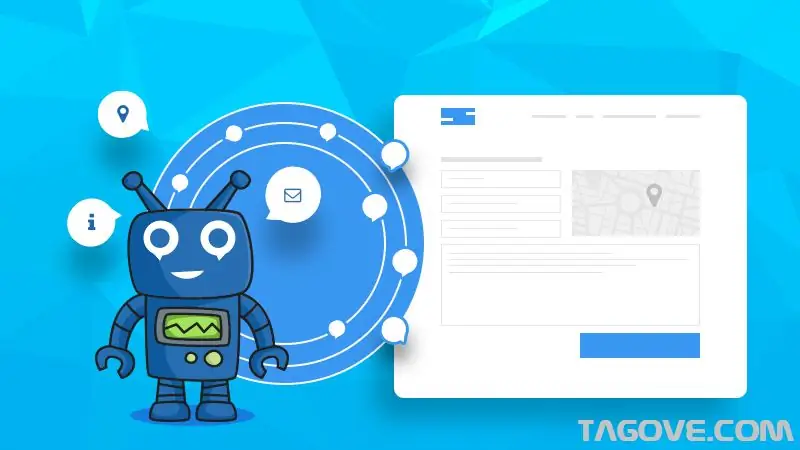
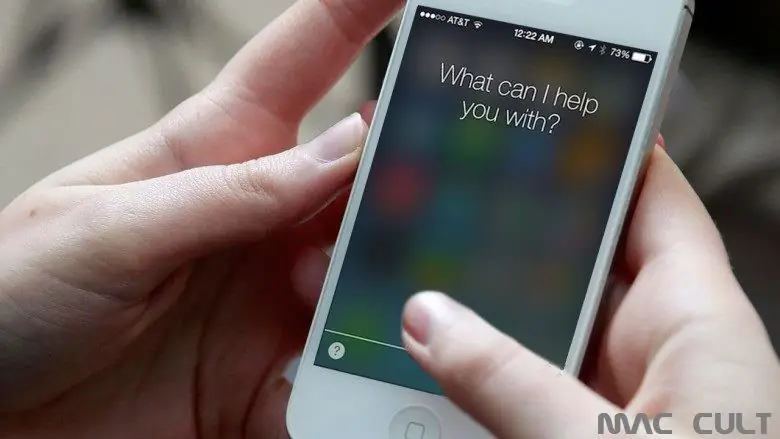
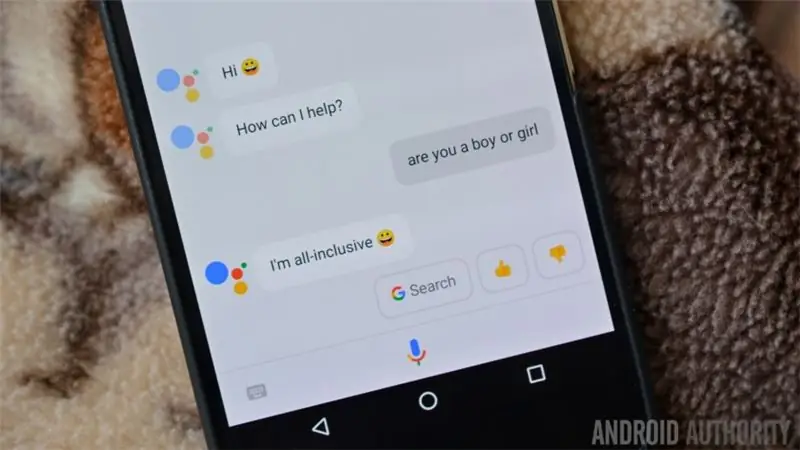
Som nævnt ovenfor er en chatbot et program, der fører en samtale med mennesker. De er så almindelige i dag, at der næppe er en, der er ukendt om det. Fra de virtuelle assistenter, Siri og Google Assistant, er der Mitsuku og Evie, som du kan dele dine følelser med. Som nævnt ovenfor er chatbots baseret på enten tekst- eller auditiv metode og kan derfor deles i to. I den tekstmæssige metode er samtaler i form af skrevet tekst ligesom WhatsApp. Hvorimod i den auditive metode foretages samtaler mundtligt som med et rigtigt menneske. Jeg tror, det er mere spændende at tale med nogen ved mundtligt at tale til ham i stedet for bare at sende ham en sms. Ingen tvivl om, at tekstbaserede kommunikations -messaging -apps opfylder menneskers krav, men jeg føler, at chat ved at tale er det bedste for at slippe af med dine følelsesmæssige forstyrrelser og få dig til at føle dig bedre. Så det er hovedårsagen til, at jeg designede Eve til at være en auditiv chatbot.
Trin 2: Evas oprindelse

Nå Eve kom lige op i mit sind en dag. Det gjorde det, da jeg så et barn roaming rundt på skolen alene, mens de andre legede med deres sind fyldt med glæde. Den gang tænkte jeg på en ven, der ikke diskriminerer nogen og ikke får nogen til at føle sig såret, en du kan dele dine følelser med og være glad hele tiden. Så kom blinkende ind i mit sind, den søde lille struktur af Eve, jeg begyndte at arbejde på det. Eve skuffede mig omkring hundrede gange. Det var vist 101. gang hun arbejdede og fik mig til at føle mig rigtig glad. Så det var Eve's oprindelse. Jeg ville have hende til at være intelligent, men så enkel som muligt, så alle kan gøre hende let. Uden tvivl er hun ikke helt smart og siger nogle gange dumme svar, hun kan opføre sig som en ven. Og nu, historier nok, lad os begynde at bygge Eve.
Trin 3: Indsamling af komponenter og udstyr:
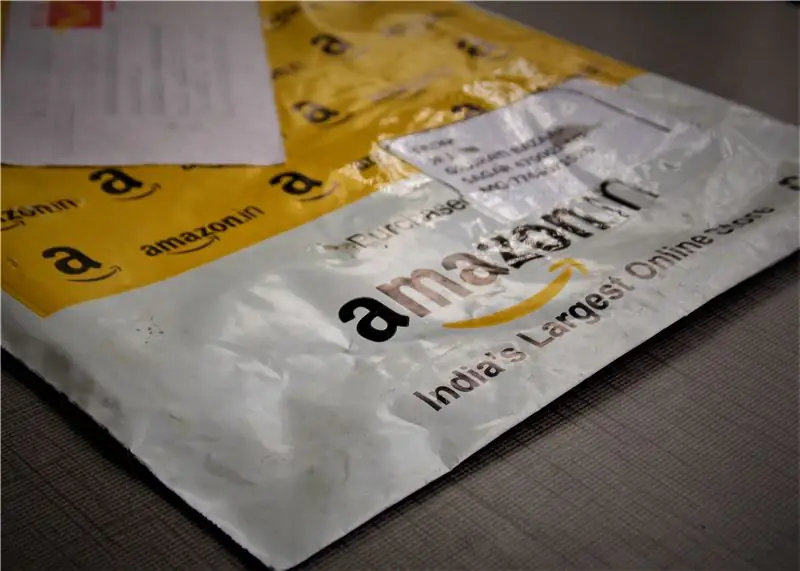


Følgende er de komponenter, der skal samles: Arduino Pro Mini (Eller Arduino Nano) Wtv-020-SD-16p lydmodul HC-05 bluetooth-modul 16x2 LCD-modulLM7805 regulator ICAn forstærkermodul (jeg brugte PAM8403 kredsløbet) En 8 ohm højttaler En hun audio jacka 9v batteri og en Android -telefon Så disse er de nødvendige komponenter. En anden vigtig ting, omkostningerne. Eve kostede mig omkring 3000 INR. Omkostningerne kan være forskellige i dit land, men i Indien er dette cirka prisen. En lille beskrivelse af delene: Arduino Pro mini er den vigtigste MCU i vores robot. Jeg brugte den på grund af sin lille størrelse, enkelhed og fremragende ydeevne. Det opfylder alle kravene i vores robot. Bortset fra den stemmegenkendelsesfunktion, der udføres af Android (diskuteres senere), udføres hver anden funktionalitet, der starter fra søgeordsfinding og outputdannelse, på selve Pro Mini. Bare rolig for ovennævnte vilkår, hvis du ikke forstår det, alle diskuteres i den senere del. Wtv020sd 16p -modulet bruges til afspilning af lydfiler, hc 05 Bluetooth til kommunikation med Android og LCD til visning følelserne. Vi har brug for det kvindelige lydstik til at forbinde robotten til en ekstern forstærker. Arduino bruges her som hovedcontroller. Den modtager Bluetooth-data via HC 05 Bluetooth-modulet og afspiller filen via stemmemodulet WTV-020-SD-16p. Følelserne vises i LCD -modulet og et 9v batteri til strømmen. Eve genkender taler via Google Voice -genkendelse af Android -enheden. Det diskuteres senere ordentligt i det respektive trin. En dårlig nyhed om Arduino Pro Mini: IT er trukket tilbage fra markedet. Det betyder vel, at det officielt er stoppet med at blive fremstillet af Arduino. Men du kan stadig finde det på mange websteder, herunder Ebay. Mange tredjepartsproducenter kan stadig lave og sælge tavlen. Bare rolig, hvis du ikke kunne finde en, kan du bruge Arduino Nano. Det skal ikke gøre nogen forskel i ydelsen og også i størrelsen.
Trin 4: Teori Del 1: Historie og introduktion
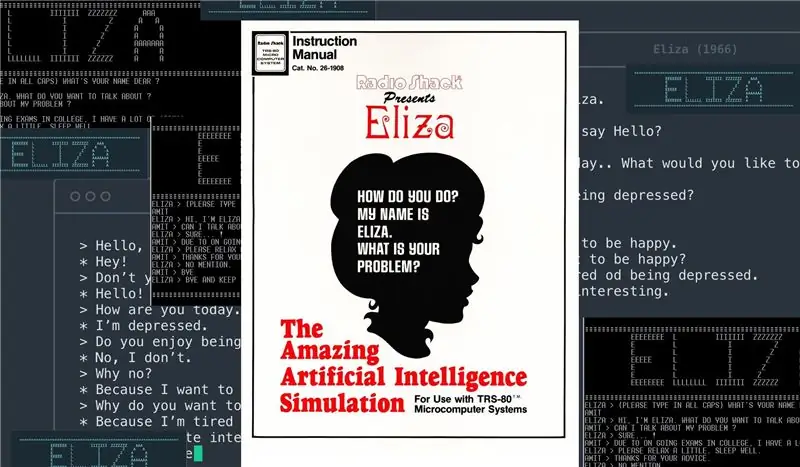

Eve er baseret på en tidlig form for Natural Language Processing, "pattern matching" -teknologien. Det fungerer på følgende måde, at når en streng modtages, søger den efter et foruddefineret ord eller en sætning i den streng. Antag i spørgsmålet "hvor gammel er du?" Programmet søger efter "gammelt" ord. Hvis det lykkes, afspiller den den respektive stemmefil gennem wtv020sd -modulet. Hvis det mislykkes, søger det efter det næste foruddefinerede søgeord. Ligesom dette skal vi opbygge et ordforråd med foruddefinerede ord. Ser hårdt ud, ikke sandt? Det er som om, vi skal opbygge et ordforråd med alle engelske ord, og der er omkring 230 tusinde samlede ord på det engelske sprog. Faktum er, at vi bare skal tilføje et par grundlæggende ord, der oftest bruges i vores kommunikation. Ser det stadig hårdt ud? Bare rolig, arbejdet er allerede udført af Joseph Wizembaum. En del af Evas svar og foruddefinerede søgeord er blevet indarbejdet fra det allerførste chatterbot -program kaldet Eliza, udviklet af Joseph Wizembaum (billedet ovenfor). Eliza blev designet til at være en Rogerian -terapeut. Ikke et meget videnskabeligt udtryk, det betyder, at hun plejede at rådgive mennesker, få dem til at forstå sig selv bedre og få dem til at tænke mere positivt. Ser virkelig godt ud, ikke? Og Eliza var meget i stand til at udføre sin pligt. Hendes nysgerrige og skeptiske holdning var elsket af mennesker. Selv Wizembaum blev overrasket over den betydning, folk gav Eliza. De syntes at glemme, at de talte til en computer, og fantiserede en smuk dame, der sad inde i computeren og chattede med dem. Men Eliza var ikke så smart; det blev hurtigt realiseret. Efterhånden som tiden gik, begyndte folk at kede sig over hendes begrænsede kommunikation, og hun blev betegnet som "dum". Intet spekulerer på, hvor dum hun var, det var et stort spring i historien om kunstig intelligens og behandling af naturligt sprog. Efter at have grundlagt Chatterbots base, kom forskellige bots med ny og bedre teknologi på markedet. Og nu har vi dem overalt. Som nævnt er en del af Evas svar stammer fra ELIZA. Så det betyder, at selv Eva til en vis grad vil have Elizas holdning sammen med nogle af mine egne ideer. En anden vigtig ting er svarene. Det burde være virkelig kedeligt at få de samme svar hver gang du stiller det samme spørgsmål. Derfor gemmes mange svar for det samme søgeord. Eve vælger tilfældigt hvilken fil, der skal afspilles, og sørger også for, at hun ikke gentager den samme fil. Det er det, simpelt brød og smør, men det er vigtigt at smart programmere de svarende stemmer, så det giver en illusion til seerne, som om hun virkelig svarer på vores spørgsmål. Så det var en kort introduktion til Evas funktion. I det næste trin får vi dette detaljeret og programmeret.
Trin 5: Søgning efter søgeordet
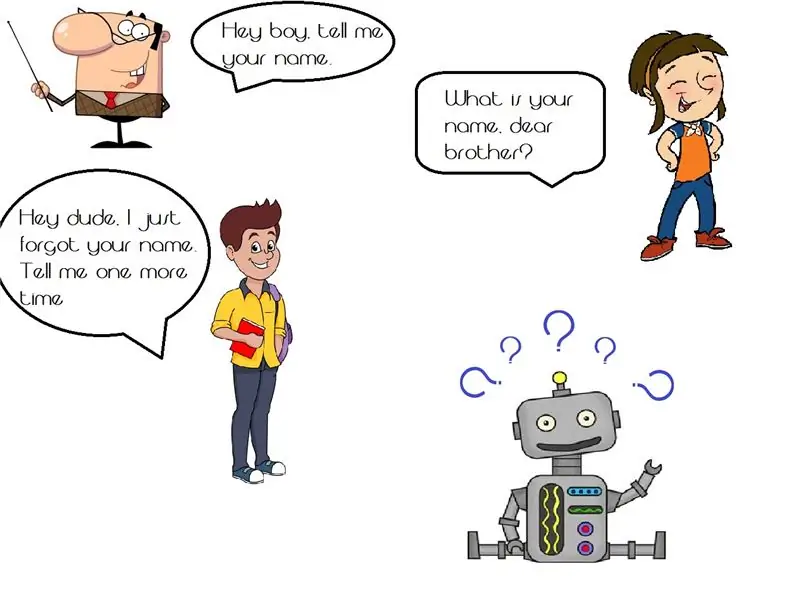



I det sidste trin nævnte jeg om Eve's mønstertilpasningsteknologi og også den tidlige form for Natural Language Processing. Så hvad er det, og hvordan fungerer det? Det er det vigtigste, vi vil diskutere i dette trin. Så tænk på det, nogen spørger dit navn, og du skal fortælle, hvad det er. På hvor mange måder kan vi stille det samme spørgsmål? Din lærer kan spørge "vil du venligst fortælle mig dit navn?" En slægtning kan spørge, "hvad er dit navn?" Din bror siger måske: "Hey, jeg har lige glemt dit navn. Vil du sige det bare en gang mere?" Så det betyder, at det samme spørgsmål kan stilles på flere måder. Alligevel er vi nødt til at give det samme svar, vores navn. Så det betyder, at vi skal finde noget fælles i alle sætningerne. Det ses tydeligt, at ordet "dit navn" er til stede i alle sætninger. Så det er vores tip. For alle de spørgsmål, der stiller navnet, skal vi søge efter sætningen "dit navn". Ved at følge dette grundlæggende mønster kan vi forudsige det respektive svar på alle inputstrengene. FORDELE: Også vigtigt at huske på, at denne algoritme ikke altid vil være nøjagtig. Antag, at nogen sagde: "Jeg fandt dit navn på ventelisten. Jeg forventede, at du ville være på de reserverede pladser.". Nu da "dit navn" er til stede i denne snor, vil Eve være uskyldig fortælle sit navn til personen … Dumt ikke? Dette er en af de store ulemper ved denne grundlæggende algoritme. Det ville i hvert fald være sjældne tilfælde. Ellers er algoritmen meget effektiv. Nu hvor jeg har nævnt mønstermatchningsteknologien, er det tid til at tænke over, hvor denne inputstreng kommer fra, hvor vi søger efter strengen. Nå, denne streng er faktisk vores stemme, der er blevet konverteret til tekst af Google Voice Recognition. Den app, der bruges her, konverterer vores stemme til tekst og sender derefter den samme til arduinoen via Bluetooth. Jeg brugte appen, fordi den er den enkleste og den bedste af slagsen. Navnet er AMR Voice, og kan let findes i Google play.
Trin 6: Formulering af svarene

Nu hvor vi har anerkendt spørgsmålene, bør det næste trin være at finde svarene. Der kommer den interessante og vigtige del … Vi skal finde passende svar for at tilfredsstille ethvert spørgsmål. Og her kommer en anden funktion indarbejdet fra ELIZA. Wizembaum udviklede nogle svar til et bestemt antal søgeord. Et eksempel er søgeordet "dig". Hver gang programmet blev fundet, diskuterede vi dig - ikke mig. Derfor blev svaret lavet på en sådan måde, at det passer til alle sætninger, der indeholder "dig". Yderligere gav Eliza et andet svar hver gang. Der var en slags numerisk adresse for hvert svar, som. Dette blev øget (tilføjet med 1) hver gang et svar blev formuleret. Antag, at som i ovenstående eksempel, hvis adressen på svaret var 1, blev adressen ændret til 2, og derfor blev fil 2 afspillet næste gang, men vi følger ikke denne inkrementationsalgoritme. Du kan se, at efter nogen kontinuerlig brug af softwaren blev svarene forudsigelige. Du kom til at vide, hvilket svar der skal gives næste. Så til dette formål vil vi producere tilfældige adresser for hvert søgeord. Samlet set er det det samme i begge tilfælde, bare forskellen på, at vi ikke kan forudsige, hvad robotten vil sige næste for det samme søgeord.
Trin 7: De forbudte erklæringer m.fl

Der kan være nogle tilfælde i din samtale, når robotten siger noget, du ikke ønsker at høre. Så her opstår behovet for at tilføje de forbudte udsagn. De forbudte udsagn er en række adresser, der forhindres i at blive afspillet. En stemmeadresse er karakteriseret som en forbudt erklæring efter anmodning fra brugeren. Yderligere skal denne adresse gemmes i EEPROM på Arduino, så Eve ikke glemmer, at det er en forbudt erklæring, selv efter at hun er slukket. Grundlæggende hvad programmet gør, er at kontrollere hver adresse, der skal spilles. Hvis adressen er en af de forbudte, så er den enten øget eller reduceret. Ydermere kan der være et tilfælde, hvor du gerne vil tillade robotten at sige et tidligere forbudt ord. I så fald skulle du sige til Eva, at hun kan sige det sidste forbudte ord. Ordet, der sidst var forbudt, kan nu spilles. For at gøre alle forbudte udsagn spilbare, skal vi vedhæfte en nulstillingskontakt. Hvis der trykkes på alle de forbudte udsagn, kan det spilles. En anden vigtig ting er at sørge for, at Eva ikke gentager svarene. Dette er en slags nedgang i tilfældige tal. De samme tilfældige tal vil sandsynligvis blive produceret i en serie. Dette skal få vores robot til at sige det samme svar igen og igen. Til dette skal vi inkludere en anden mindre funktion, der forhindrer gentagelse af udsagn. Til dette skal vi gemme adressen på den sidste sætning i hukommelsen og kontrollere, om den er den samme som den nuværende. Hvis det er tilfældet, øges eller reduceres adresseværdien, på samme måde i tilfælde af de forbudte udsagn.
Trin 8: Skrivning i kode
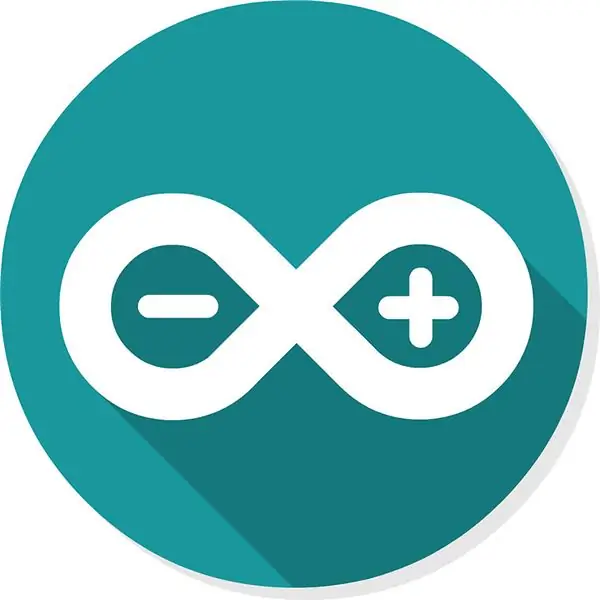
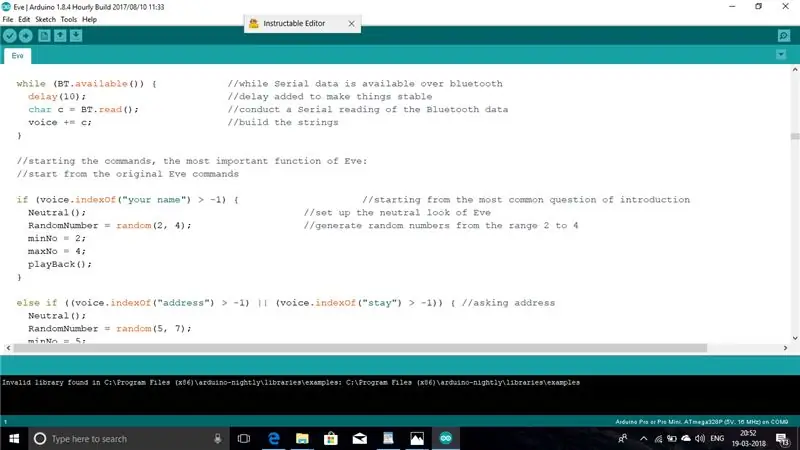
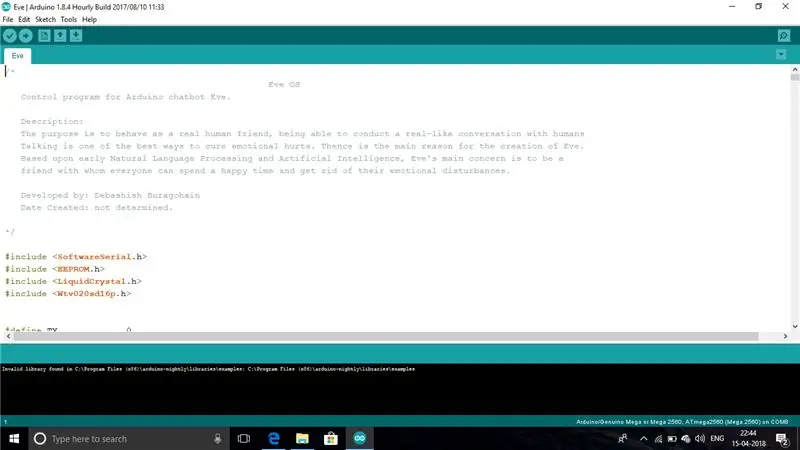
Vi bruger kommandoen indexOf til at søge efter søgeordet. Kommandoen lokaliserer et tegn eller en streng i en anden streng. Hvis fundet returnerer indekset for denne streng, mens -1 returneres, hvis den ikke findes. Så i vores program skal vi skrive det i følgende: if (voice.indexOf ("dit navn")> -1) {// hvis indekset er større end -1 // hvilket betyder, at strengen er fundet} Nu at vi har gemt strengen i hukommelsen og også fundet vores søgeord inde i den, skal vi nu håndtere svarene. Som sagt genereres tilfældige tal inden for et bestemt talinterval (adresser til stemmefiler). Her kommer kommandoen random (). Følgende er syntaksen: random (min, max); // tilfældigt tal genereres i intervallet min og max. Vi definerer minimumsantallet og maksimumtallet for hvert område, og når vi anvender dette, ser vores kode noget sådan ud: if (voice.indexOf ("dit navn")> - - 1)) {minNo = 0; maxNo = 5; RandomNumber = random (minNo, maxNo);} Nu kommer håndteringen af svarene. I det sidste trin sagde jeg, at tallene øges eller reduceres baseret på en algoritme. Denne algoritme er det, vi diskuterer nu. Denne del er meget vigtig i den forstand, at du ikke bare kan øge eller sænke lige som du ønsker. Det øgede eller formindskede tal skal være inden for området. Antag, som i ovenstående tilfælde, for søgeordet "dit navn", vi har intervallet fra 0 til 5, og det genererede tilfældige tal er 5, ja hvis du øger det, vil du ende med at afspille en stemmefil med et andet søgeord. Hvordan tror du, det bliver? Du spørger, "Hey, fortæl mig venligst dit navn.", Og robotten svarer: "Jeg kan godt lide at spise småkager og elektrisk ladning." Det samme er tilfældet for minimumsantallet. Hvis det genererede tilfældige tal er 0, kan du ikke reducere det. Så derfor er algoritmen meget vigtig. Tænk på det: Vi er i stand til at øge enten, når tallet er mindre end det maksimale tal og reduceres, når det er større end minimumstallet. Når det genererede tal enten er lig med 0 eller mindre end 5, øges tallet. På den anden side, når det er lig med 5, reducerer vi det for at sikre, at tallet er inden for det angivne område. Nu kommer de forbudte udsagn. Som nævnt gemmes de i EEPROM. Til dette søger vi for det første efter ledig hukommelse i det forbudte array. Antag, at adressen 4 er gratis, så indtaster vi filnummeret i den gratis array -adresse samt skriver den samme adresse i EEPROM.for (int i; i if (aldrig == 0) {EEPROM.write (aldrig , hukommelse);}} Så det er alt, Wtv020sd16p -modulet afspilles ved hjælp af kommandoen module.playVoice () og det foreslåede filnummer. Wtv020 -modulets funktion diskuteres senere.
Trin 9: Indsættelse af følelser
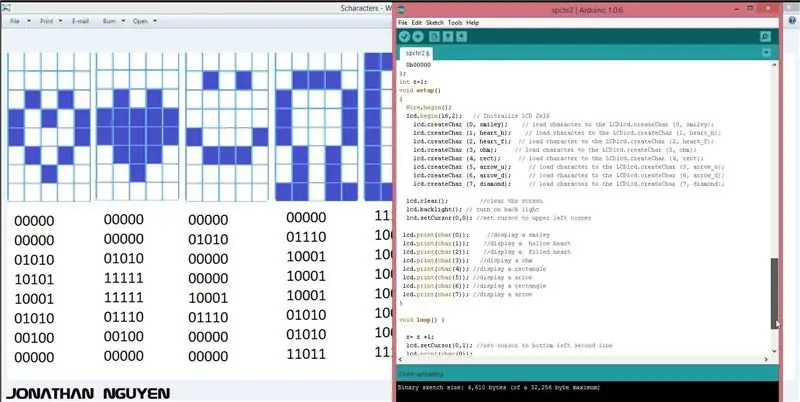


Indtil nu er vores robot i stand til at genkende, hvad vi siger, gemme i hukommelsen og finde et passende svar på spørgsmålene. Nu kommer spørgsmålet ind for at indsætte følelser. Alle vil sikkert kunne lide et levende ansigt sammen med bare et eller andet dumt lille spørgsmålsprogram. 16x2 LCD bruges i projektet. Det er fint nok til at printe øjnene. Vi skal bruge den brugerdefinerede karakterfunktion til at skabe øjnene. Brugerdefineret karakter gør det muligt for os at oprette nye tegn ved at definere pixels. Vi vil komme til detaljer om det lidt senere. For det første er det vigtigt at huske, at kun 8 brugerdefinerede tegn understøttes af Arduino. Så vi skal styre følelserne med kun 8 tegn. Hvert tegn skal udskrives i en bestemt boks, og der er 16 kolonner og 2 rækker, der udgør i alt 32 kasser.
Du kan finde god information online om de brugerdefinerede karakterer i Arduino. Besøg også dette link:
[Brugerdefinerede tegn Arduino] Strukturen af den brugerdefinerede karakterbyte skal lidt se sådan ud:
Det normale udseende: Den venstre boks0b01111, 0b01111, 0b01111, 0b01111, 0b01111, 0b01111, 0b01111, 0b01111, den højre boks0b11110, 0b11110, 0b11110, 0b11110, 0b11110, 0b11110, 0b11110, 0b11110, 0b11110, 0b11110, 0b11110. Så det betyder, at vi skal bruge i alt 4 kasser til at fylde et helt øje. To rækker til venstre og to til højre, hvilket gør i alt fire kasser til det ene øje. Den venstre boksbyte skal dække to rækker til venstre, og den højre boks skal dække de rigtige rækker. Så det udgør et fuldstændigt øje med Eva. Og når vi nu gentager det samme for det andet øje, får vi Evas neutrale udseende. Nu er det vigtigt at huske, at vi har brugt en ud af otte tilgængelige tilpassede tegn. Og der er fem totale følelser: Glee, Sad, Squint, Normal og Blink. Fra de resterende syv brugerdefinerede tegn skal vi justere, så de passer til alle udtrykkene. Til at udnytte pladsen bruger vi 2 kasser til hvert øje. Ikke underligt at størrelsen ville være lidt lille, men dette vil blive ignoreret af det menneskelige øje. Bare sørg for at tilføje nogle forsinkelser mellem LCD -funktionerne, ellers bliver Arduino ustabil.
Trin 10: Opret forbindelser
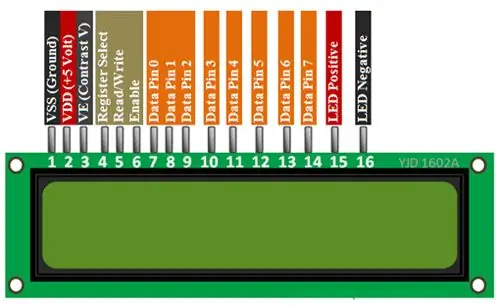
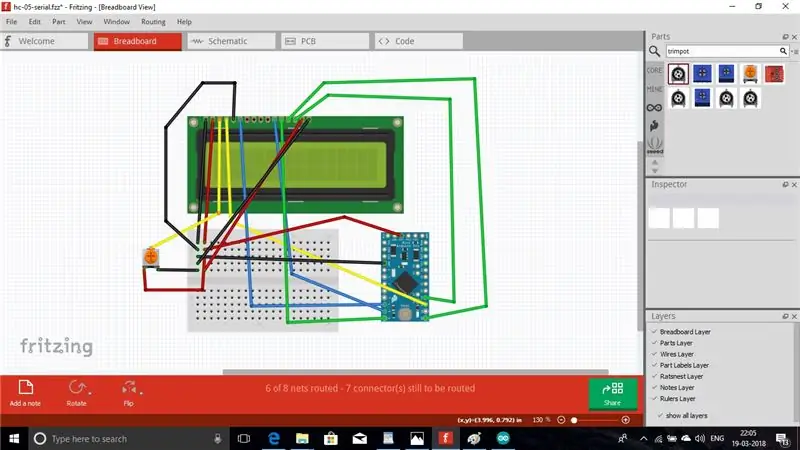
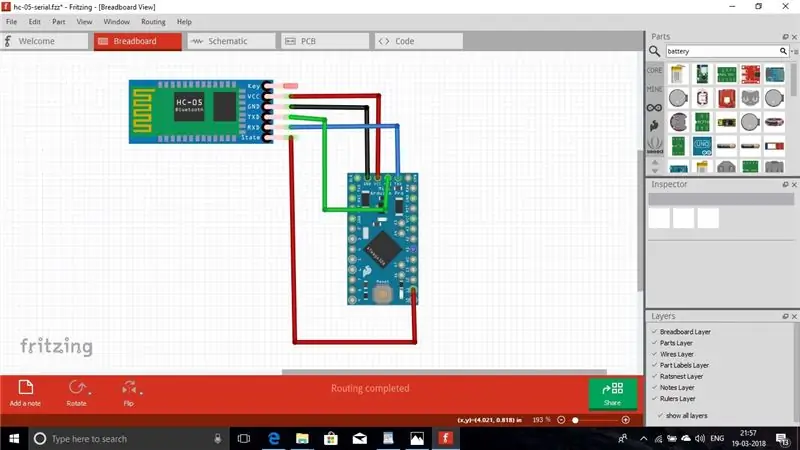
LCD -modul: Tilslut stifterne som nævnt her: RS: dig pin 12RW: GndEnable: 7d4: dig pin 8 d5: dig pin 9 d6: dig pin 10 d7: dig pin13A (Anode) to 5vK (Cathode) to gnd HC 05 module: Følg disse forbindelser: HC 05 TX pin til Arduino RX pin HC 05 RX pin til Arduino TX pin Stat pin til Arduino grave pin 11 Kommunikationen sker ved hjælp af TX og RX benene. State pin er påkrævet for at kontrollere, om via HC 05 er tilsluttet eller inaktiv. WTV 020 SD 16p modul pin1: Reset pin, tilslut den til grave pin 2pin7: Clock pin, connect it to dig pin 3pin10: Data pin, connect at grave pin 4pin15: Den optagede pin, tilslutte til dig pin 5pin2: Slut denne pin til en forstærker gennem lydstyrken og også den samme til den kvindelige lydstik. pin4 skal tilsluttes højttaler+pin5 for at blive tilsluttet højttaler-Tilslut den 8. pin til gnd og give en 3.3v strømforsyning i den 16. pin.
Forstærkeren hjælper med at afspille Eve's interne højttaler, mens lydstikket skal tilsluttes en ekstern forstærker og større højttalere.
Trin 11: WTV020SD16p -modulet (valgfrit)



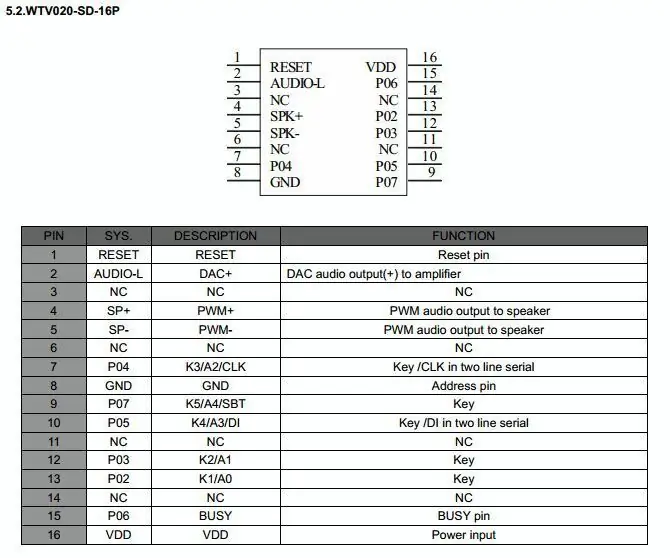
Bemærk: Dette trin er valgfrit. Det omhandler arbejdet og beskrivelsen af WTV 020 SD 16p -modulet.
Du kan se demo af lydmodulet i dette link:
[SPIL VIDEO]
Robotens talefunktion opfyldes af WTV 020 SD -modulet. Modulet bruges til at afspille stemmefiler til robotten. Når der stilles et spørgsmål, får arduino'en modulet til at afspille den respektive stemmefil på SD -kortet. Der er fire serielle datalinjer på modulet til kommunikation med arduino, nulstilling, ur, data og optaget pins, og vi bruger kommandoen.playVoice () til at afspille den nødvendige fil. For eksempel: module.playVoice (9): // afspil fil 9 gemt på SD -kortet Husk, at filernes navne skal være i decimal (0001, 0002…). Og at filerne enten skal være i AD4- eller WAV -format. Desuden fungerer modulet kun på et 1 GB micro SD -kort. Nogle moduler fungerer endda på 2 GB kort, og kortet kan maksimalt indeholde 504 stemmefiler. Så du kan inkludere et godt antal stemmefiler til afspilning af et stort antal spørgsmål.
Du kan endda lave dine egne stemme AD4 -filer. For det første skal du have to software, en lydredigeringssoftware og en software kaldet 4D SOMO TOOL, der konverterer filerne til AD4 -formatet. For det andet skal du forberede robotstemmerne. Du kan enten konvertere tekst til tale eller endda optage din egen stemme og lave robotstemmer. Begge disse kan udføres i lydredigeringssoftwaren. Men sikkert ser robotter ikke godt ud, hvis de taler menneskelige stemmer. Så det burde være bedre at konvertere tekst til tale. Der er forskellige motorer som Microsoft Anna og Microsoft Sam din computer, der ville hjælpe med at gøre dette. Min er baseret på Microsoft Eva. Det stemmer i høj grad matcher med Cortana. Efter forberedelse af stemmefiler skal du gemme den i 32000 Hz og i WAV -format. Dette skyldes, at modulet kan afspille stemmefiler op til 32000 Hz. Brug derefter 4D SOMO TOOL til at konvertere filerne til AD4 -formatet. For at gøre det skal du bare åbne SOMO TOOL, vælge filerne og klikke på AD4 Encode, og dine stemmefiler er klar. Du kan kontrollere billedet ovenfor til reference. Hvis du vil have yderligere oplysninger om at lave robotstemmer, kan du gå her: [Making Robotic Voices]
Trin 12: Softwaredelen



I arduino Pro mini er der et lille problem med programmeringen. Faktisk ikke et problem, bare et ekstra trin. Arduino Pro mini har ingen indbygget programmør som andre Arduino -tavler. Så du skal enten købe en ekstern eller en gammel arduino UNO. Trinet her beskriver, hvordan du uploader programmet ved hjælp af Arduino UNO. Bare tag et gammelt Arduino UNO -bord fra styrtet og tag Atmega 328p ud. Tilslut derefter som følgende nævnt: 1. TX pin på UNO til TX pin på Pro Mini 2. RX pin på UNO til RX pin på Pro MIni3. Nulstil UNO -stiften til nulstillingstappen på Pro Mini4. tilslut VCC og Ground af Pro Mini til UNO. Download Arduino -programmet, stemmegenkendelsessoftwaren og bibliotekerne i bunden. Programmet er stadig under udvikling. Så hvis du har problemer med det, er du velkommen til at spørge. Sæt derefter kablet i computeren. Vælg kortet som Arduino Pro Mini, og vælg den korrekte COM -port. Tryk derefter på Upload -knappen, og se programmet blive uploadet til din Pro Mini.
Download derefter stemmegenkendelsessoftwaren og stemmefiler.
Trin 13: Forberedelse af kroppen


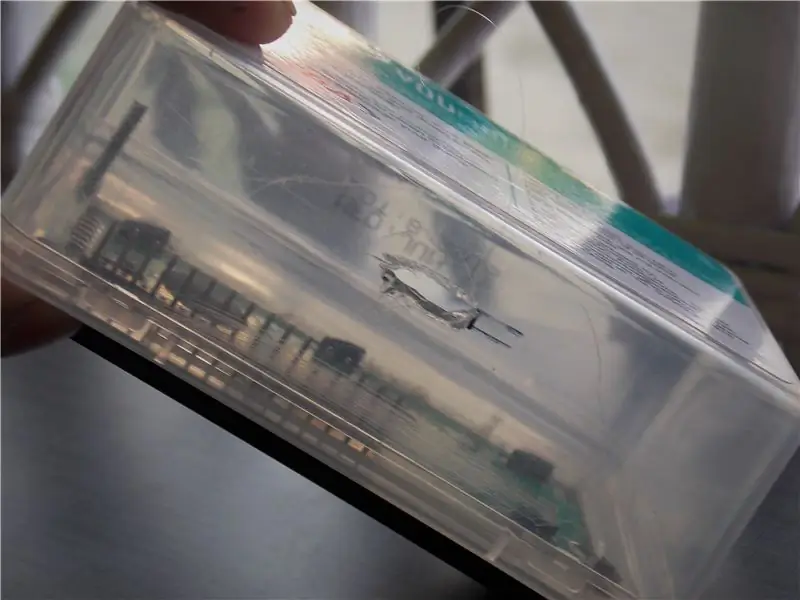
Jeg fandt en lille æske med flosser og fandt den perfekt til kroppen. Du kan bruge enhver boks, du finder i dit værksted, eller du kan lave en af pap. Skær bare et lille rektangulært stykke ud til fastgørelse af LCD -modulet. Øverst skar jeg et lille hul til tilslutning af lydstyrken og i siderne til fastgørelse af kontakterne og lydstikket. Jeg fastgjorde to flaskehætter på siderne af kassen til hjulene. Bare sørg for, at boksen har nok plads til, at kredsløbet kan sættes indeni. Sæt en switch på kroppen såvel som kredsløbet, derefter lydstyrken øverst i kassen. Sæt derefter kredsløbet inde, og din robot er færdig.
Trin 14: Godt klaret
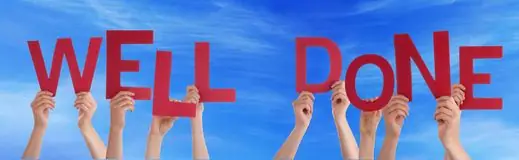

Nu har du gennemført dit søde lille robotprojekt, der kan tale med dig og få dig til at føle dig glad. Dette er det lykkeligste punkt ved at være en DIYer, når dit projekt er afsluttet og fungerer fuldt ud. Bare rolig, hvis du ikke lykkes med ét forsøg, du skal prøve hårdt og hårdt for dette, så du forstår hver eneste del af din robot. Og det er her, DIYere kommer til denne verden, men det er ikke slutningen på projektet. Eve skal altid udvikles i større omfang, enten af mig eller DIYere som dig. Jeg ville elske at høre, hvad du har gjort ved at se dette instruerbart. Hilsen, RS3655
Anbefalede:
Sådan gør du: Installation af Raspberry PI 4 Headless (VNC) med Rpi-imager og billeder: 7 trin (med billeder)

Sådan gør du: Installation af Raspberry PI 4 Headless (VNC) med Rpi-imager og billeder: Jeg planlægger at bruge denne Rapsberry PI i en masse sjove projekter tilbage i min blog. Tjek det gerne ud. Jeg ville tilbage til at bruge min Raspberry PI, men jeg havde ikke et tastatur eller en mus på min nye placering. Det var et stykke tid siden jeg konfigurerede en hindbær
Arduino Halloween Edition - Pop -out -skærm med zombier (trin med billeder): 6 trin

Arduino Halloween Edition - Zombies Pop -out -skærm (trin med billeder): Vil du skræmme dine venner og lave skrigende støj i Halloween? Eller vil du bare lave en god sjov? Denne pop-out-skærm fra Zombies kan gøre det! I denne Instructable vil jeg lære dig, hvordan du nemt laver jump-out zombier ved hjælp af Arduino. HC-SR0
CovBot - en WhatsApp -baseret chatbot til COVID 19 Info og mere: 7 trin

CovBot - en WhatsApp -baseret chatbot til COVID 19 Info og mere: CoVbot er en enkel og intuitiv Whatsapp -baseret chatbot. Botens hovedtræk er: Det kan give dig den seneste status for COVID-19 i det valgte land på en enkel og intuitiv måde.Derudover kan bot foreslå sjove aktiviteter at lave AT H
Sådan adskilles en computer med nemme trin og billeder: 13 trin (med billeder)

Sådan adskilles en computer med nemme trin og billeder: Dette er en instruktion om, hvordan du adskiller en pc. De fleste af de grundlæggende komponenter er modulopbyggede og nemme at fjerne. Det er dog vigtigt, at du er organiseret omkring det. Dette hjælper med at forhindre dig i at miste dele og også ved at lave genmonteringen til
Sådan styrer du husholdningsapparater med fjernsyn med fjernbetjening med timerfunktion: 7 trin (med billeder)

Sådan styrer du husholdningsapparater med fjernsyn med fjernbetjening med timerfunktion: Selv efter 25 års introduktion til forbrugermarkedet er infrarød kommunikation stadig meget relevant i de seneste dage. Uanset om det er dit 55 tommer 4K -fjernsyn eller dit billydsystem, har alt brug for en IR -fjernbetjening for at reagere på vores
